Tag: windows
-

PC 桌機突然啟動不能
睡前看著電影《龍與地下城:盜賊榮耀》傻笑。看著看著,突然螢幕一黑,重啟電腦後 進入 Automatic Repair 無限迴圈
-
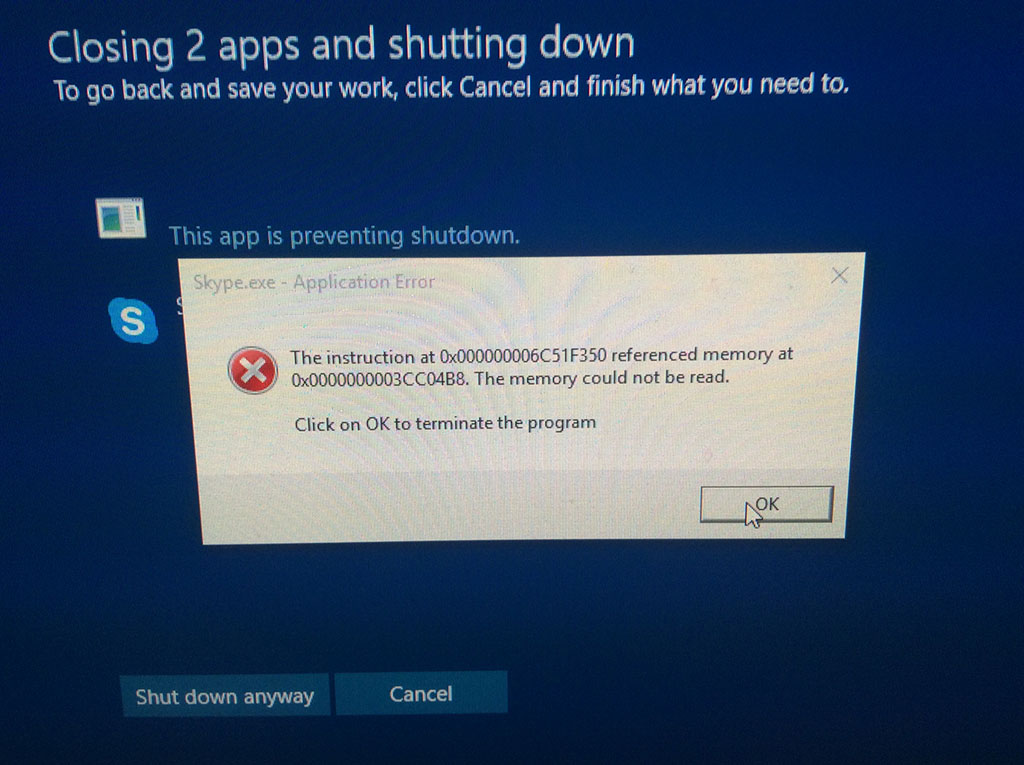
Skype error on Windows 10 shutdown
把主要的桌機升級到 Win10 後,自然也把一些常用的軟體裝上。其中 Skype 就是一款很不愛,但很常需要用的軟體。不過在安裝 Skype 後,每次 Win10 關機都會出現一個令人不悅的錯誤,訊息是 「The memory could not be read」。
-
Remap windows and alt keys in Mac OS X
原本在公司放了一把 Ducky 機械鍵盤,後來公司的開發機換成 Macbook Pro 後,這把鍵盤就英雄無用武之地,擺在旁邊積灰塵。今天在公司等待下午茶的時間,看著隔壁的同事光明正大地打起 Diablo3,我就把鍵盤接上 Macbook 試試,是可以用的 (這點我之前就試過了),只是 Alt 鍵和 Windows 鍵與 Mac OS 相反。 所以只要找個方法讓這兩個鍵相反,就跟原本的 Mac 排列相同了。 本來還以為又要靠 Terminal 還是第三方軟體才能達成,沒想到 System Preferences 裡就可以設定了。在 Keyboard 選項裡,點選 Modifier Keys…,接著照下圖設定即可。